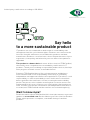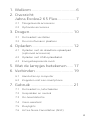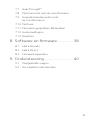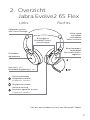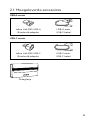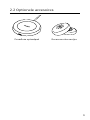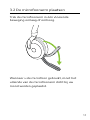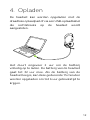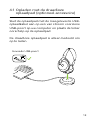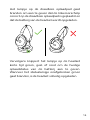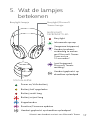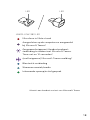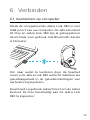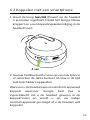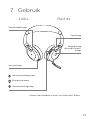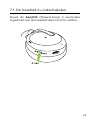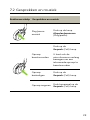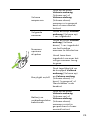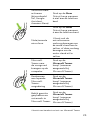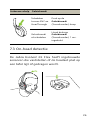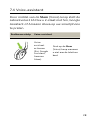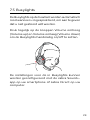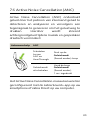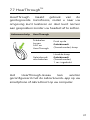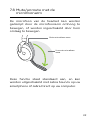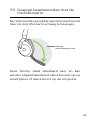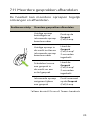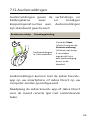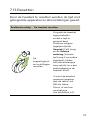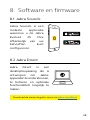Jabra Evolve2 65 Flex Handleiding
- Type
- Handleiding
Deze handleiding is ook geschikt voor
- Evolve2 65 Flex - USB-A MS Stereo
- Evolve2 65 Flex - USB-A MS Stereo (Wireless Charging)
- Evolve2 65 Flex - USB-A UC Stereo
- Evolve2 65 Flex - USB-A UC Stereo (Wireless Charging)
- Evolve2 65 Flex - USB-C MS Stereo
- Evolve2 65 Flex - USB-C MS Stereo (Wireless Charging)
- Evolve2 65 Flex - USB-C UC Stereo
- Evolve2 65 Flex - USB-C UC Stereo (Wireless Charging)

Technologie voor een nieuw ritme in het leven
GEBRUIKERSHANDLEIDING
EVOLVE2 65 FLEX

A third-party certification according to ISO 14024
Say hello
to a more sustainable product
IT products are associated with a wide range of sustainability risks
throughout their life cycle. Human rights violations are common in the
factories. Harmful substances are used both in products and their
manufacture. Products can often have a short lifespan because of poor
ergonomics, low quality and when they are not able to be repaired or
upgraded.
This product is a better choice. It meets all the criteria in TCO Certified,
the world’s most comprehensive sustainability certification for IT
products. Thank you for making a responsible product choice, that help
drive progress towards a more sustainable future!
Criteria in TCO Certified have a life-cycle perspective and balance
environmental and social responsibility. Conformity is verified by
independent and approved verifiers that specialize in IT products, social
responsibility or other sustainability issues. Verification is done both
before and after the certificate is issued, covering the entire validity
period. The process also includes ensuring that corrective actions are
implemented in all cases of factory non-conformities. And last but not
least, to make sure that the certification and independent verification is
accurate, both TCO Certified and the verifiers are reviewed regularly.
Want to know more?
Read information about TCO Certified, full criteria documents, news and
updates at tcocertified.com. On the website you’ll also find our Product
Finder, which presents a complete, searchable listing of certified
products.
Toward sustainable IT products

© 2023 GN Audio A/S. Alle rechten voorbehouden. Jabra®
is een handelsmerk van GN Audio A/S. Het Bluetooth®-
woordmerk en Bluetooth-logo's zijn geregistreerde
handelsmerken die eigendom zijn van Bluetooth SIG, Inc. en
gebruik van zulke merken door GN Audio A/S is onder licentie.
De conformiteitsverklaring is te vinden op
www.jabra.com/doc
Gefabriceerd in China
MODEL: HSC190W

4
NEDERLANDS
1. Welkom ........................................... 6
2. Overzicht
Jabra Evolve2 65 Flex .................. 7
2.1 Meegeleverde accesoires
2.2 Optionele accesoires
3. Dragen .......................................... 10
3.1 De headset verstellen
3.2 De microfoonarm plaatsen
4. Opladen ....................................... 12
4.1 Opladen met de draadloze oplaadpad
(optioneel accessoire)
4.2 Opladen met USB-oplaadkabel
4.3 Energiebesparende modi
5. Wat de lampjes betekenen ...... 17
6. Verbinden .................................... 19
6.1 Aansluiten op computer
6.2 Koppelen met een smartphone
7. Gebruik ........................................ 21
7.1 De headset in-/uitschakelen
7.2 Gesprekken en muziek
7.3 On-head detectie
7.4 Voice-assistant
7.5 Busylights
7.6 Active Noise Cancellation (ANC)

5
NEDERLANDS
7.7 HearThroughTM
7.8 Mute/unmute met de microfoonarm
7.9 Gesprek beantwoorden met
de microfoonarm
7.10 Multiuse
7.11 Meerdere gesprekken aandelen
7.12 Audiomeldingen
7.13 Resetten
8. Software en firmware ............... 38
8.1 Jabra Sound+
8.2 Jabra Direct
8.3 Firmware bijwerken
9. Ondersteuning ........................... 40
9.1 Veelgestelde vragen
9.2 Uw headset onderhouden

6
NEDERLANDS
1. Welkom
Bedankt dat u de Jabra Evolve2 65 Flex gebruikt.
Wij hopen dat u er veel plezier aan zult beleven!
Kenmerken Jabra Evolve2 65 Flex
• Uniek ontwerp dat je opvouwt en meeneemt.
• Jabra ClearVoice-microfoontechnologie
• Hybride Active Noise Cancellation (ANC)
• Jabra Air Comfort-technologie
• Gecertificeerd voor grote platforms voor
virtuele vergaderingen
• Makkelijk aan te passen, te beheren en te
implementeren*
• Discrete microfoonarm
• Draadloos bereik tot 30 meter
* via gratis te downloaden Jabra Direct-managementsoftware
(desktop) of Sound+-app (smartphone)

7
NEDERLANDS
2. Overzicht
Jabra Evolve2 65 Flex
Links Rechts
Mute-stand
microfoon
inschakelen
Voice-assistant
Draadloze
oplaadzone
Beantwoorden/
beëindigen
Microsoft Teams-
regelaar*
Busylight en
Microsoft Teams-
statuslampje
Aan/uit (2 sec.)
Bluetooth-koppeling (4 sec.)
Schakelen tussen
ANC/HearThrough
Volume omhoog
Volgende nummer
(ingedrukt houden)
Play/pause muziek
Volume omlaag
Nummer opnieuw starten
(ingedrukt houden)
*Vereist een headset-variant van Microsoft Teams

8
NEDERLANDS
2.1 Meegeleverde accesoires
Jabra Link 380 USB-C
Bluetooth-adapter
Jabra Link 380 USB-A
Bluetooth-adapter
USB-A-naar-
USB-C-kabel
USB-A-versie
USB-C versie
USB-C-naar-
USB-C-kabel
Draagtasje

9
NEDERLANDS
2.2 Optionele accesoires
ReserveoorkussentjesDraadloze oplaadpad

10
NEDERLANDS
3. Dragen
3.1 De headset verstellen
Verstel de de hoofdband zodat de headset
comfortabel op uw hoofd past.

11
NEDERLANDS
3.2 De microfoonarm plaatsen
Trek de microfoonarm in één vloeiende
beweging omlaag of omhoog.
Wanneer u de microfoon gebruikt, moet het
uiteinde van de microfoonarm dicht bij uw
mond worden geplaatst.

12
NEDERLANDS
4. Opladen
De headset kan worden opgeladen met de
draadloze oplaadpad of via een USB-oplaadkabel
die rechtstreeks op de headset wordt
aangesloten.
Het duurt ongeveer 2 uur om de batterij
volledig op te laden. De batterij van de headset
gaat tot 32 uur mee. Als de batterij van de
headset leeg is, kan deze gedurende 15 minuten
worden opgeladen om tot 6 uur gebruikstijd te
krijgen.

13
NEDERLANDS
4.1 Opladen met de draadloze
oplaadpad (optioneel accessoire)
Sluit de oplaadpad met de meegeleverde USB-
oplaadkabel aan op een van stroom voorziene
USB-poort op uw computer en plaats de linker
oorschelp op de oplaadpad.
De draadloze oplaadpad is alleen bedoeld om
op te laden.
Gevoede USB-poort

14
NEDERLANDS
Het lampje op de draadloze oplaadpad gaat
branden om aan te geven dat de linkeroorschelp
correct op de draadloze oplaadpad is geplaatst en
dat de batterij van de headset wordt opgeladen.
Vervolgens knippert het lampje op de headset
korte tijd groen, geel of rood om de huidige
oplaadstatus van de batterij aan te geven.
Wanneer het statuslampje onafgebroken groen
gaat branden, is de headset volledig opgeladen.

15
NEDERLANDS
4.2 Opladen met USB-oplaadkabel
Sluit de USB-oplaadkabel aan op de USB-C-
oplaadpoort op de linkeroorschelp en een
beschikbare USB-poort op uw computer. Wij
raden u aan de headset op te laden met de
meegeleverde oplaadkabel van Jabra, maar
u kunt ook een compatibele oplader gebruiken.

16
NEDERLANDS
4.3 Energiebesparende modi
De headset heeft 2 niveaus van
energiebesparende modi: sluimerstand en
slaapstand.
SLUIMERSTAND
Wanneer de headset ingeschakeld is maar niet
gedragen wordt, wordt automatisch de
sluimerstand geactiveerd om batterij te
besparen. Om de sluimerstand te verlaten,
draagt u simpelweg de headset.
SLAAPSTAND
Wanneer de headset 4 uur in de sluimerstand
heeft gestaan, schakelt deze automatisch over
op de slaapstand om de batterij verder te sparen.
Druk op een knop om de slaapstand te verlaten.
De tijdsduur voordat de headset in de slaapstand
gaat, kunt u aanpassen met de Jabra Sound+-
app op uw smartphone of Jabra Direct op uw
computer.
Na 24 uur slaapstand wordt de headset volledig
uitgeschakeld. Om de headset in te schakelen,
schuift u de On/Off-schakelaar naar Off en weer
naar On.

17
NEDERLANDS
5. Wat de lampjes
betekenen
BUSYLIGHT
MICROSOFT* LED
Busylight
Inkomende oproep
(langzaam knipperen)
Headset probeert
verbinding te maken
met Microsoft Teams.
Time-out na
10seconden*
(snel knipperen)
Microsoft Teams-
melding*
Headset geplaatst op
draadloze oplaadpad
STATUSLAMPJE
Busylight-lampje Busylight/Microsoft
Teams-lampje
Power on/Volle batterij
Batterij half opgeladen
Batterij raakt leeg
Batterij vrijwel leeg
Koppelmodus
Resetten/Firmware updaten
Headset geplaatst op draadloze oplaadpad
*Vereist een headset-variant van Microsoft Teams

18
NEDERLANDS
JABRA LINK 380 LED
Microfoon in Mute-stand
Aangesloten op de computer en aangemeld
bij Microsoft Teams*
(langzaam knipperen) Headset probeert
verbinding te maken met Microsoft Teams.
Time-out na 10 seconden*
(snel knipperen) Microsoft Teams-melding*
Bluetooth-verbinding
Streamen muziek/media
Inkomende oproep/actief gesprek
LED LED
*Vereist een headset-variant van Microsoft Teams

19
NEDERLANDS
6. Verbinden
6.1 Aansluiten op computer
Steek de meegeleverde Jabra Link 380 in een
USB-poort van uw computer. De Jabra Evolve2
65 Flex en Jabra Link 380 zijn al gekoppeld en
direct klaar voor gebruik. Het Bluetooth-bereik
is 30 meter.
Om naar audio te luisteren door de headset
moet u de Jabra Link 380 wellicht instellen als
geluidsapparaat in de geluidsinstellingen van
uw besturingssysteem.
Download en gebruik Jabra Direct om de Jabra
Evolve2 65 Flex handmatig aan de Jabra Link
380 te koppelen.

20
NEDERLANDS
6.2 Koppelen met een smartphone
1. Houd de knop Aan/Uit (Power) op de headset
4 seconden ingedrukt, totdat het lampje blauw
knippert en u een koppelingsaankondiging in de
headset hoort.
4 sec
2. Ga naar het Bluetooth-menu op uw smartphone
en selecteer de Jabra Evolve2 65 Flex in de lijst
met beschikbare apparaten.
Wanneer u de headset aan een Android-apparaat
koppelt waarvoor Google Fast Pair is
ingeschakeld, zet u de headset gewoon in de
koppelmodus en wordt u op uw nabije
Android-apparaat gevraagd of u de headset wilt
koppelen.

21
NEDERLANDS
7. Gebruik
Links Rechts
Stem-knop
Gesprek-knop
Microsoft Teams-
knop*
Aan/uit-knop
Geluidsmodi-knop
Volume omhoog-knop
Play/pause-knop
Volume omlaag-knop
*Vereist een headset-variant van Microsoft Teams

22
NEDERLANDS
7.1 De headset in-/uitschakelen
Houd de Aan/Uit (Power)-knop 2 seconden
ingedrukt om de headset aan of uit te zetten.
2 sec

23
NEDERLANDS
7. 2 Gesprekken en muziek
Rechteroorschelp Gesprekken en muziek
Play/pause
muziek
Druk op de knop
Afspelen/pauzeren
(Play/pause)
Oproep
beantwoorden
Druk op de
Gesprek (Call)-knop
U kunt ook de
microfoonarm omlaag
bewegen om een
inkomende oproep te
beantwoorden
Oproep
beëindigen
Druk op de
Gesprek (Call)-knop
Oproep negeren Druk tweemaal op de
Gesprek (Call)-knop

24
NEDERLANDS
Volume
aanpassen
Druk op de knop
Volume omhoog
(Volume up) of
Volume omlaag
(Volume down)
wanneer u in gesprek
bent of naar muziek
luistert
Volgende
nummer
Houd de knop Volume
omhoog (Volume up)
1sec. ingedrukt
Nummer
opnieuw
afspelen
Houd de knop Volume
omlaag (Volume
down) 1 sec. ingedrukt
om het huidige
nummer te herstarten
Houd twee keer
ingedrukt om naar het
vorige nummer terug
te gaan
Busylight on/o
Druk tegelijkertijd op
de knoppen Volume
omhoog (Volume up)
en Volume omlaag
(Volume down). U
hoort 'In gesprek' of
'Beschikbaar' in de
headset
Batterij- en
verbindingsstatus
beluisteren
Druk op de knop
Volume omhoog
(Volume up) of
Volume omlaag
(Volume down)
wanneer u niet in
gesprek bent of naar
muziek luistert

25
NEDERLANDS
Voice-assistant
activeren
(bijvoorbeeld
Siri, Google
Assistant,
Amazon Alexa)
Druk op de Stem
(Voice)-knop wanneer
u niet aan de telefoon
bent
Mute/unmute
microfoon
Druk op de Stem
(Voice)-knop wanneer
u aan de telefoon bent
U kunt ook de
microfoonarm
omhoog bewegen om
de mute-stand aan te
zetten, of deze omlaag
bewegen om de
mute-stand uit te
zetten
Microsoft
Teams naar
de voorgrond
brengen op de
computer
Druk op de
Microsoft Teams-
knop* (wanneer
aangemeld bij
Microsoft Teams)
Deelnemen
aan lopende
Microsoft
Teams-
vergadering
Druk op de
Microsoft Teams-
knop* (wanneer
aangemeld bij
Microsoft Teams)
Bekijk gemiste
gesprekken en
voicemails in
Microsoft Teams
Druk op de
Microsoft Teams-
knop* (wanneer
aangemeld bij
Microsoft Teams)
*Vereist een headset-variant van Microsoft Teams

26
NEDERLANDS
Linkeroorschelp Geluidsmodi
Schakelen
tussen ANC en
HearThrough
Druk op de
Geluidsmodi
(Sound modes)-knop
Geluidsmodi
uitschakelen
Houd de knop
Geluidsmodi
(Sound modes) 1 sec.
ingedrukt
7. 3 On-head detectie
De Jabra Evolve2 65 Flex heeft ingebouwde
sensoren die vaststellen of de headset plat op
een tafel ligt of gedragen wordt.

27
NEDERLANDS
De sensoren schakelen de volgende
bedieningsmogelijkheden in:
MUZIEK AUTOMATISCH PAUZEREN
Als u naar muziek luistert, wordt de muziek
automatisch gepauzeerd als u de headset afzet.
Als u de headset weer gaat dragen, gaat de
muziek automatisch verder. U kunt het afspelen
van de muziek handmatig hervatten door de
knop Afspelen/pauzeren (Play/pause) op de
headset in te drukken.
MICROSOFT TEAMS-STATUS*
Het Microsoft Teams-status-lampje geeft alleen
Microsoft-meldingen aan wanneer de headset
niet wordt gedragen.
De Op-het-hoofddetectie kan met de Jabra
Sound+-app op uw smartphone of Jabra Direct
op uw computer worden geconfigureerd.
*Vereist een headset-variant van Microsoft Teams

28
NEDERLANDS
7.4 Voice-assistant
Door middel van de Stem (Voice)-knop stelt de
Jabra Evolve2 65 Flex u in staat met Siri, Google
Assistant of Amazon Alexa op uw smartphone
te praten.
Rechteroorschelp Voice-assistant
Voice-
assistant
activeren
(Siri, Google
Assistant,
Amazon
Alexa)
Druk op de Stem
(Voice)-knop wanneer
u niet aan de telefoon
bent

29
NEDERLANDS
7.5 Busylights
De Busylights op de headset worden automatisch
rood wanneer u in gesprek bent, om aan te geven
dat u niet gestoord wilt worden.
Druk tegelijk op de knoppen Volume omhoog
(Volume up) en Volume omlaag (Volume down)
om de Busylights handmatig on/off te zetten.
De instellingen voor de in Busylights kunnen
worden geconfigureerd met de Jabra Sound+-
app op uw smartphone of Jabra Direct op uw
computer.

30
NEDERLANDS
7.6 Active Noise Cancellation (ANC)
Active Noise Cancellation (ANC) onderdrukt
geluid door het patroon van inkomend geluid te
detecteren en analyseren en vervolgens een
tegensignaal te genereren om het geluid weg te
drukken. Hierdoor wordt storend
achtergrondgeluid tijdens muziek en gesprekken
drastisch verminderd.
Linkeroorschelp ANC
Schakelen
tussen
ANC en
HearThrough
Druk op de
Geluidsmodi
(Sound modes)-knop
Geluidsmodi
uitschakelen
Houd de knop
Geluidsmodi
(Sound modes)
1sec. ingedrukt
Het Active Noise Cancellation-niveau kan worden
geconfigureerd met de Jabra Sound+-app op uw
smartphone of Jabra Direct op uw computer.

31
NEDERLANDS
7.7 HearThroughTM
HearThrough maakt gebruik van de
geïntegreerde microfoons, zodat u naar uw
omgeving kunt luisteren en deel kunt nemen
aan gesprekken zonder uw headset af te zetten.
Linkeroorschelp HearThrough
Schakelen
tussen
ANC en
HearThrough
Druk op de
Geluidsmodi
(Sound modes)-knop
Geluidsmodi
uitschakelen
Houd de knop
Geluidsmodi
(Sound modes)
1 sec. ingedrukt
Het HearThrough-niveau kan worden
geconfigureerd met de Jabra Sound+-app op uw
smartphone of Jabra Direct op uw computer.

32
NEDERLANDS
7.8 Mute/unmute met de
microfoonarm
De microfoon van de headset kan worden
gedempt door de microfoonarm omhoog te
bewegen, of worden ingeschakeld door hem
omlaag te bewegen.
Mute microfoon zone
Unmute microfoon
zone
Deze functie staat standaard aan, en kan
worden uitgeschakeld met Jabra Sound+ op uw
smartphone of Jabra Direct op uw computer.

33
NEDERLANDS
7.9 Gesprek beantwoorden met de
microfoonarm
Een inkomende oproep kan worden beantwoord
door de microfoonarm omlaag te bewegen.
Oproep
beantwoorden zone
Deze functie staat standaard aan, en kan
worden uitgeschakeld met Jabra Sound+ op uw
smartphone of Jabra Direct op uw computer.

34
NEDERLANDS
7.10 Multiuse
De headset kan met maximaal acht Bluetooth-
apparaten worden gekoppeld en met twee
Bluetooth-apparaten tegelijk worden verbonden
(bijv. de Jabra Link 380 en een smartphone, of
twee Bluetooth-apparaten). De headset kan
meerdere inkomende oproepen van beide
apparaten aannemen.
Om met twee Bluetooth-apparaten te koppelen
volgt u voor elk Bluetooth-apparaat afzonderlijk
de gebruikelijke procedure (raadpleeg sectie 6.2).
Let op: Voice-assistant wordt geactiveerd op het laatst
verbonden Bluetooth-apparaat.

35
NEDERLANDS
7.11 Meerdere gesprekken aandelen
De headset kan meerdere oproepen tegelijk
ontvangen en afhandelen.
Rechteroorschelp Meerdere gesprekken aandelen
Huidige oproep
beëindigen en
inkomende oproep
beantwoorden
Druk op de
Gesprek
(Call)-knop
Huidige oproep in
de wacht zetten en
inkomende oproep
beantwoorden
Houd de
Gesprek
(Call)-knop*
2seconden
ingedrukt
Schakelen tussen
een gesprek in
de wacht en een
actief gesprek
Houd de
Gesprek
(Call)-knop*
2seconden
ingedrukt
Inkomende oproep
weigeren tijdens
een gesprek
Druk tweemaal
op de Gesprek
(Call)-knop
*alleen de niet-Microsoft Teams-headsets

36
NEDERLANDS
7.12 Audiomeldingen
Audiomeldingen geven de verbindings- en
batterijstatus weer en kondigen
koppelingsinstructies aan. Audiomeldingen
zijn standaard geactiveerd.
Rechteroorschelp Stembegeleiding
5
Audiomeldingen
in-/uitschakelen
Houd de Stem
(Voice)-knop en de
Volume omhoog
(Volume up)-knop
5 seconden
ingedrukt tot u
een aankondiging
hoort in de
headset
Audiomeldingen kunnen met de Jabra Sound+-
app op uw smartphone of Jabra Direct op uw
computer worden geconfigureerd.
Raadpleeg de Jabra Sound+-app of Jabra Direct
voor de meest recente lijst met ondersteunde
talen.

37
NEDERLANDS
7.13 Resetten
Door de headset te resetten worden de lijst met
gekoppelde apparaten en alle instellingen gewist.
Rechteroorschelp De headset resetten
3
De
koppelingslijst
en instellingen
resetten
Zorg dat de headset
ingeschakeld is
en dat u niet in
gesprek bent.
Houd vervolgens
tegelijkertijd de
Gesprek (Call)-knop
en de Volume
omhoog (Volume
up)-knop 3 seconden
ingedrukt, totdat
het indicatielampje
roze oplicht en u een
aankondiging in de
headset hoort
U moet de headset
opnieuw koppelen
met de Jabra Link
380 via Jabra
Direct, of met uw
smartphone
(zie hoofdstuk 6.2)

38
NEDERLANDS
8. Software en firmware
8.1 Jabra Sound+
Jabra Sound+ is een
mobiele applicatie
waarmee u de Jabra
Evolve2 65 Flex
afhankelijk van uw
behoeften kunt
configureren.
8.2 Jabra Direct
Jabra Direct is een
desktoptoepassing die is
ontworpen om Jabra-
apparaten te ondersteunen,
te beheren en optimale
functionaliteit mogelijk te
maken.
Download de nieuwste gratis versie via jabra.com/direct

39
NEDERLANDS
8.3 Firmware bijwerken
Firmware-updates verbeteren de prestaties of
voegen nieuwe functionaliteit aan
Jabra-apparaten toe.
De firmware van de headset kan worden
bijgewerkt met Jabra Direct op uw computer of
de Jabra Sound+-app op uw smartphone. Beide
toepassingen laten u weten wanneer er een
firmware-update beschikbaar is.
De firmware van de Jabra Link 380 Bluetooth-
adapter kan met Jabra Direct op uw computer
worden bijgewerkt.

40
NEDERLANDS
9. Ondersteuning
9.1 Veelgestelde vragen
Bekijk veelgestelde vragen op Jabra.com/help/
evolve2-65flex
9.2 Uw headset onderhouden
• Bewaar uw headset altijd in de meegeleverde
etui.
• Om de batterij in optimale staat te houden,
moet u de headset niet te warm of te koud
bewaren, zoals in een afgesloten auto in de
zomer of onder winterse omstandigheden.
• Aanbevolen wordt de headset te bewaren bij
een temperatuur tussen -10°C en 55°C
(14°F en 131°F).
• Bewaar de headset niet voor langere tijd
zonder deze op te laden
(max. drie maanden).
-
 1
1
-
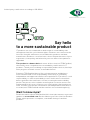 2
2
-
 3
3
-
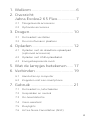 4
4
-
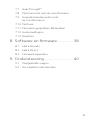 5
5
-
 6
6
-
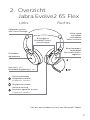 7
7
-
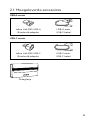 8
8
-
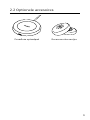 9
9
-
 10
10
-
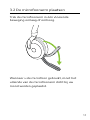 11
11
-
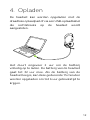 12
12
-
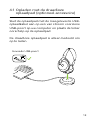 13
13
-
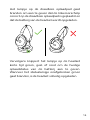 14
14
-
 15
15
-
 16
16
-
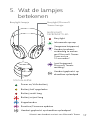 17
17
-
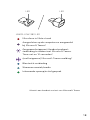 18
18
-
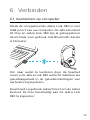 19
19
-
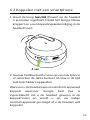 20
20
-
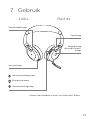 21
21
-
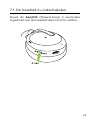 22
22
-
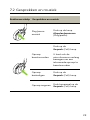 23
23
-
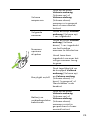 24
24
-
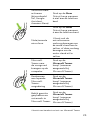 25
25
-
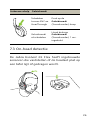 26
26
-
 27
27
-
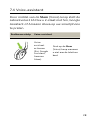 28
28
-
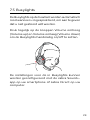 29
29
-
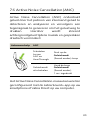 30
30
-
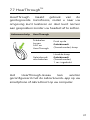 31
31
-
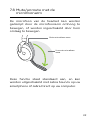 32
32
-
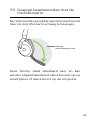 33
33
-
 34
34
-
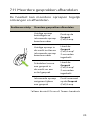 35
35
-
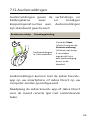 36
36
-
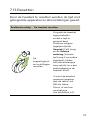 37
37
-
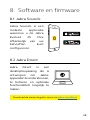 38
38
-
 39
39
-
 40
40
Jabra Evolve2 65 Flex Handleiding
- Type
- Handleiding
- Deze handleiding is ook geschikt voor
-
- Evolve2 65 Flex - USB-A MS Stereo
- Evolve2 65 Flex - USB-A MS Stereo (Wireless Charging)
- Evolve2 65 Flex - USB-A UC Stereo
- Evolve2 65 Flex - USB-A UC Stereo (Wireless Charging)
- Evolve2 65 Flex - USB-C MS Stereo
- Evolve2 65 Flex - USB-C MS Stereo (Wireless Charging)
- Evolve2 65 Flex - USB-C UC Stereo
- Evolve2 65 Flex - USB-C UC Stereo (Wireless Charging)
Gerelateerde papieren
-
Jabra Evolve2 75 - USB-A UC - Black Handleiding
-
Jabra Evolve2 85 USB-C MS Teams Stereo - Handleiding
-
Jabra Evolve2 85 USB-C MS Teams Stereo - Handleiding
-
Jabra Evolve2 40 SE USB-A, UC Mono Handleiding
-
Jabra Evolve2 30 SE USB-C, UC Mono Handleiding
-
Jabra Link 400a USB-A, DECT, UC, NA Handleiding
-
Jabra Speak 710 Handleiding
-
Jabra Evolve2 65 - USB-C MS Teams Mono - Handleiding
-
Jabra Evolve2 40 - USB-A MS Teams Mono Handleiding
-
Jabra Evolve2 30 - USB-A MS Teams mono Handleiding